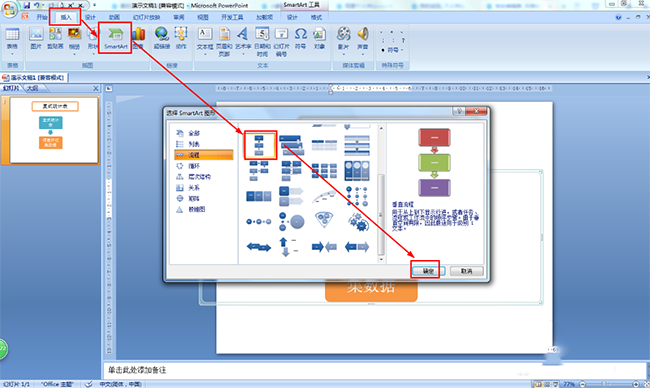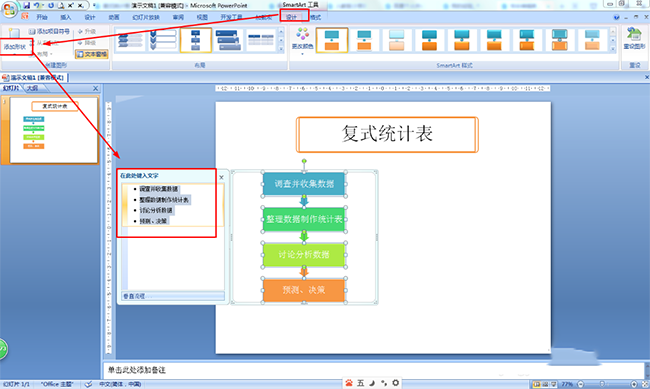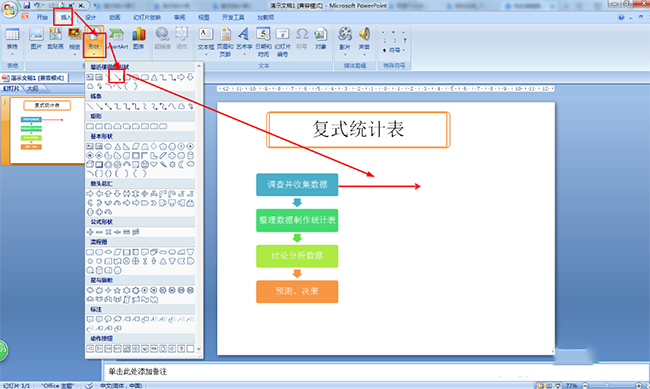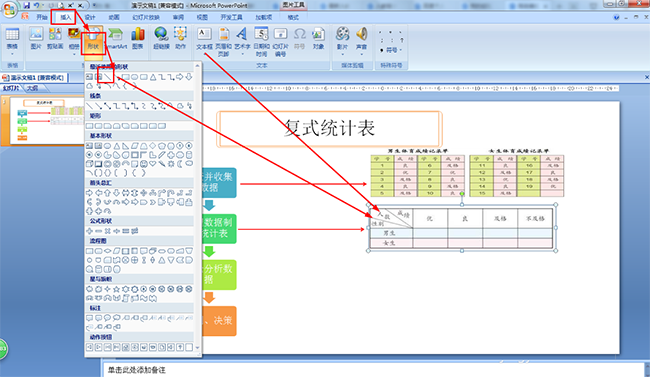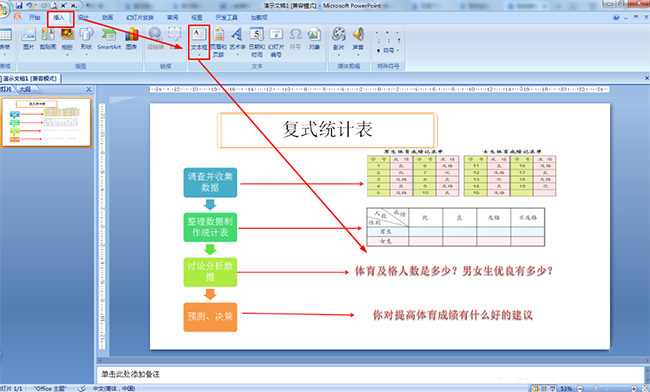小编和大家分享一下复式统计表思维导图,这里使用PPT2007来进行讲解,帮助大家利用PPT来制作思维导图。
点击插入——SmartArt——选择垂直流程图——点击确定,设计为彩色样式。
点击设计——添加形状,设计四个形状——按顺序写下如下内容:?调查并收集数据 ?整理数据制作统计表 ?讨论分析数据 ?预测、决策。
点击插入——形状——选择单箭头——在“调查并收集数据 ”右侧画一条红色箭头。
点击插入——表格——插入表格,制作收集数据的表格——把收集到的零散体育成绩数据填写到表格里,作为收集到的第一手数据。
按步骤4的方法插入表格——再点击插入——形状——直线,在第一单元格绘制斜线头,制作复式表格——插入文本框填写复式标题。
最后,插入——文本框,然后根据复式统计表的数据提出讨论的问题——再根据问题提出解决的方案。
复式统计表思维导图怎么画:
(1)插入垂直流程图;
(2)点击设计,添加形状,设计四个形状并填写流程内容;
(3)插入红色单箭头;
(4)插入表格,收集体育数据;
(5)插入表格,使用直线绘制斜线头,制作复式统计表;
(6)插入文本框输入问题和解决方案。
标签: 思维导图